SSH編 02 『telnetのセキュリティー対策「ssh」を導入しよう!1』 ? Tera Tarmの暗号化 ?
プロが現場で構築するLinuxサーバー技術が習得できる講座とセミナー
→ 【Linux講座】リナックスマスター・ホームスタディ講座
→ 【Linuxセミナー】リナックスマスタープロセミナー【2日間集中研修】
スポンサードリンク
■WindowsからLinuxサーバーへの接続
前回は「telnet」の設定方法をご紹介しました。telnetにはセキュリティー面に対する配慮がされていないためパスワードなどの情報が簡単にネットワークに漏れているということをお話しました。
今回はそのtelnetにセキュリティー機能を持たせた「ssh」を設定する方法をご紹介します。
(厳密にはちがうのですが、そう理解してもらう方がわかりやすいと思います)
SSH(Secure Shell)はサーバーへ接続する際に通信経路を暗号化することによってパスワードやコマンドを他人から読み取られにくくする技術です。
これによって、セキュリティー性を高めることができ、安全にデータのやり取りができるようになります。
SSHを使えば、インターネットを経由して自宅サーバーにアクセスし、安全に操作するという環境も手軽に構築できます。
まず今日は、WindowsからLinuxサーバーへ接続する際に使用するソフトの設定から説明します。
その為には、前回も紹介しました「TeraTarm」というソフトに「TTSSH」という機能を追加します。
ソフトの入手先は下記になりますので、それぞれダウンロードしてください。
・「Tera Term Pro ver. 2.3」
https://hp.vector.co.jp/authors/VA002416/teraterm.html
・「Tera Term 日本語版」
https://www.sakurachan.org/soft/teraterm-j/
・「TTSSH」
https://www.zip.com.au/~roca/ttssh.html
●インストール手順●
1.Tera Termをインストールします。
2.ダウンロードした「Tera Term 日本語版」ファイルを解凍します。
3.ダウンロードした「TTSSH」ファイルを解凍します。
4.2、3それぞれで解凍したファイルをTera Termをインストールしたフォルダ
へコピーします。
(おそらく普通は「C:\Program Files\TTERMPRO」になるとおもいます)
5.SSH機能を使用するために「ttssh.exe」を起動します。
6.「ttssh.exe」を起動すると↓の画面が表示されます。
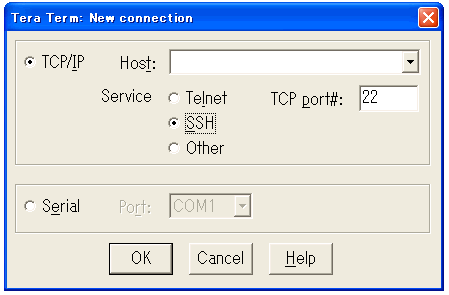
7.「設定」-「SSH」を選択します。
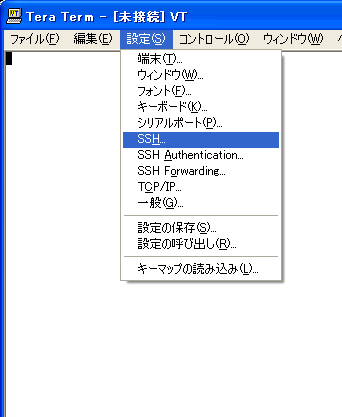
8.「Read/white file」ボタンを押すと「ssh_know_hosts」が表示されるので,そのままOKを押します。
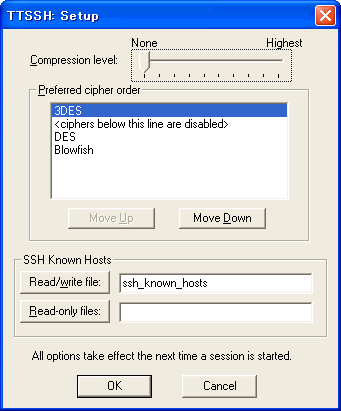
9.「設定」→「SSH Authentication....」を選択して「User Name」の入力と「Use plan password to log in」を選択します。
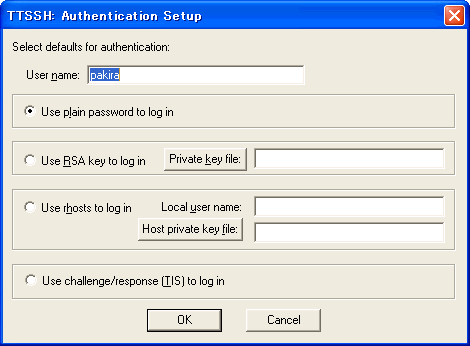
10.5.「設定」-「設定の保存」を選択します。ファイル名は好きな名前でいいと思います。
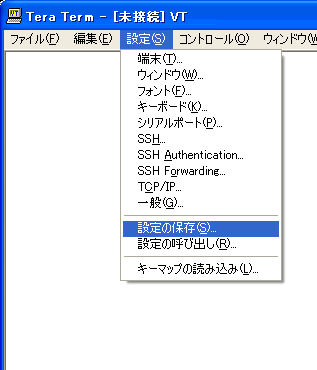
CenOSのサーバー構築手順、VMware Playerの
ダウンロードとインストール手順をまとめたマニュアルを
無料でプレゼントしています。
詳しくは↓のページで説明しています。今すぐクリックしてダウンロードしてください。
CentOSサーバー構築無料マニュアル
スポンサードリンク
Linux初心者のあなたもサーバー管理者になれる
Linux初心者のあなたもサーバー管理者になれる!!
UNIX/Linuxコマンド Topicsでは初心者からでも気軽にLinux(リナックス)を、はじめられる方法を紹介しています。このサイトのいちばんの目的は、あなたにLinux(リナックス)を、はじめてもらうことです。 興味があるならサーバー構築してみてください。
このサイトについて、、、。まずは私の想いを知ってください。あなたに一番最初に読んで欲しい
UNIX/Linuxコマンド Topics Linux初心者のためのサイト:当サイトについて
- UNIX/Linuxコマンド Topics Linux初心者のためのサイトは個人で運営しているサイトです。
- ご意見、ご質問はメールでお願いいたします。